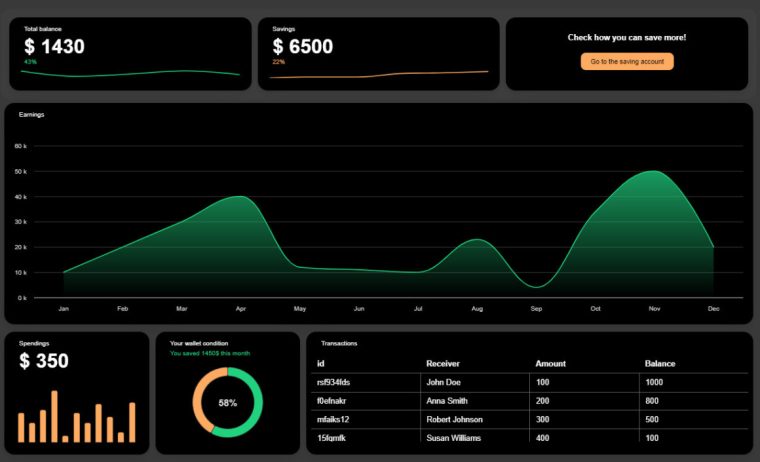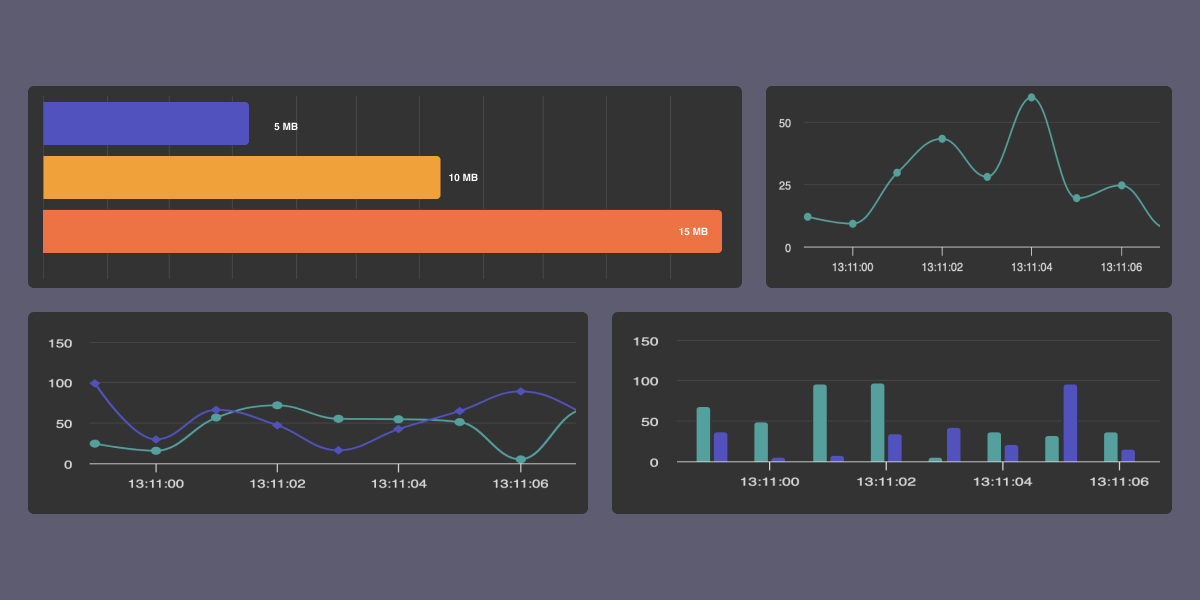仪表盘美学革命:3分钟打造炫酷可交互指标面板
好嘞,我们马上出 第四日完整稿件,这篇定位“周末轻干货+视觉冲击+操作价值”,适合在 CSDN 发布。你只需稍作调整,即可直接上线。下面正文(你可复制粘贴并替换封面图/摘要等细节)。
无需设计师,利用 Highcharts 快速搭建一个专业级运营仪表盘,提升项目质感与交互体验
开发者天生具有的仪表盘焦虑
你是否遇到过这样的情境:领导要求「明天上线一个高大上的运营大屏」,而设计师刚好休假;你翻遍模板却只找到柱状+折线,页面看起来像“开发味十足”的低配报表?
其实,用 Highcharts,你完全可以绕开设计瓶颈,今天我就带你用 4 步法从“土味报表”进化到“专业仪表盘”。
一句话:不是所有仪表盘都需要设计师,有些,只需会用 Highcharts
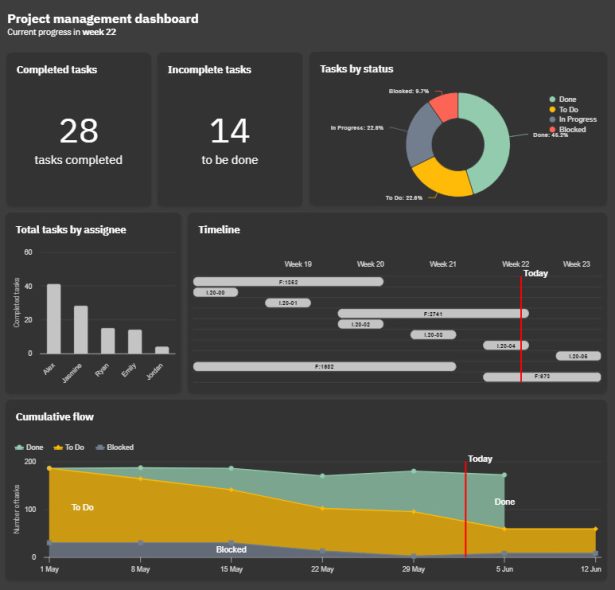
解决方案:打造“高级感”的三板斧
① 深色主题 + 柔光渐变
专业仪表盘通常不会有白底+黑字+粗边框的感觉。你需要:深色背景 + 柔光渐变 +高级字体。
例如:
背景配置 使用
linearGradient从深色到略浅色,以营造“氛围感”。字体:选用系统现代字体栈(如 “-apple-system, Segoe UI, Roboto”)。
视觉效果:瞬间从“开发味”切换成“设计感”。
② “视觉锚点”指标卡
在仪表盘中,核心指标比次要数据更重要。给它们“发光”或“突出”一点:
用 pane+plotBands 创建仪表样式或环形条,突出“当前值”。
用 颜色+阴影增强“焦点”,使用户目光自然停在关键指标上。
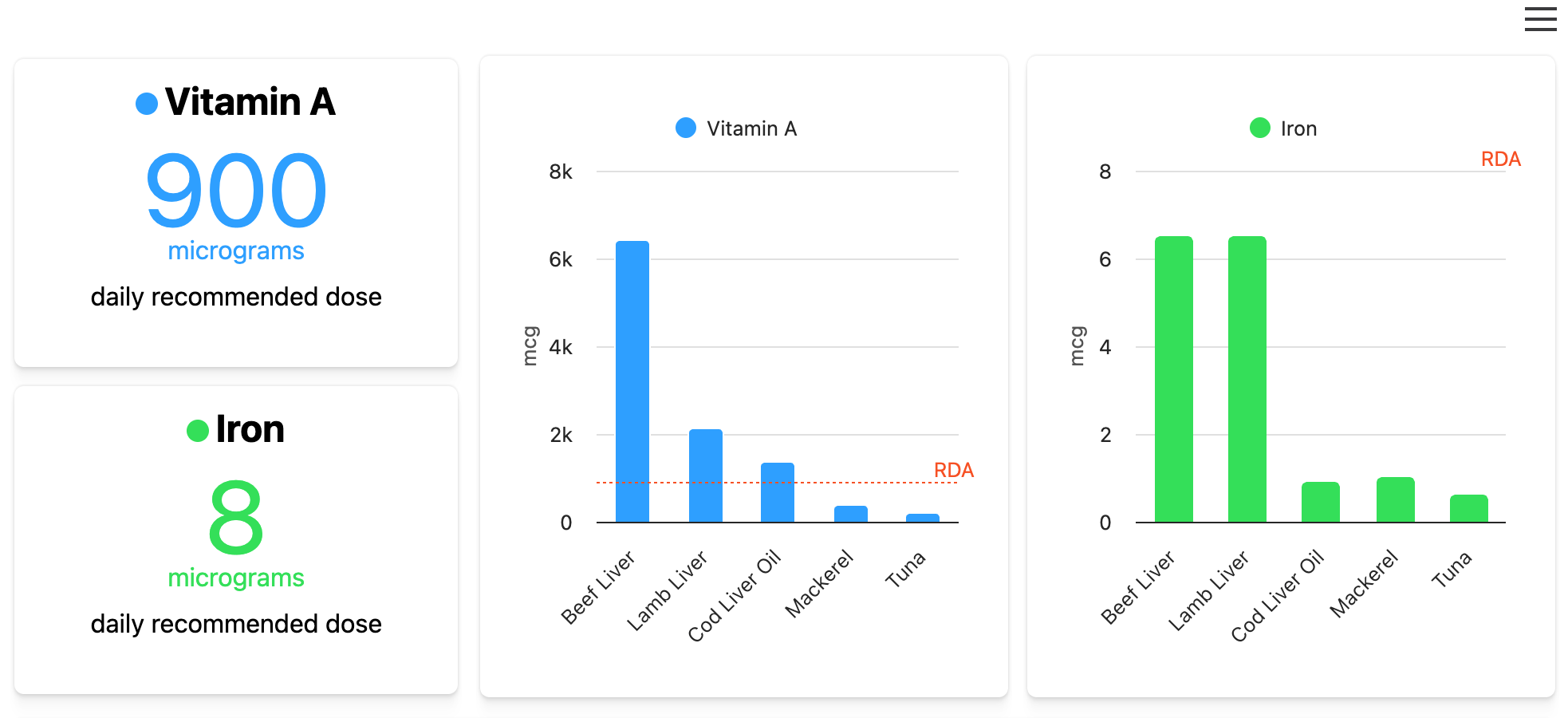
操作建议:把最重要的 KPI 放在左上角或中央黄金位置,并用大字号+亮色突出。
③ 动态反馈动画
仪表盘不是静态报表,用户希望看到“变化”“趋势”“动感”。
开启动画:如SolidGauge或柱状图中使用动画属性。
注意:动画太多、太慢,会拖慢用户感受。合理控制 duration 与 easing。
建议:1–1.2 秒完成加载动画,随后保持稳定刷新。